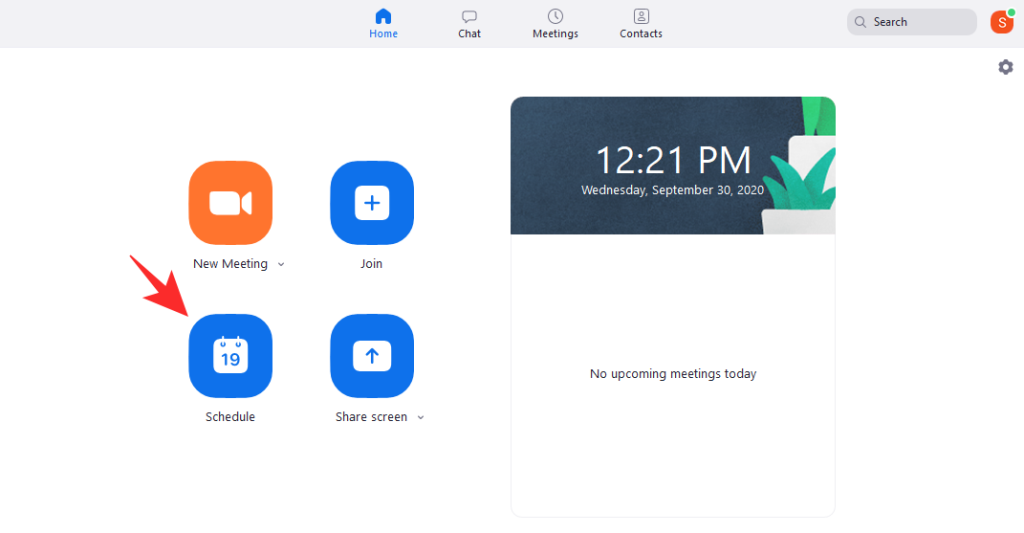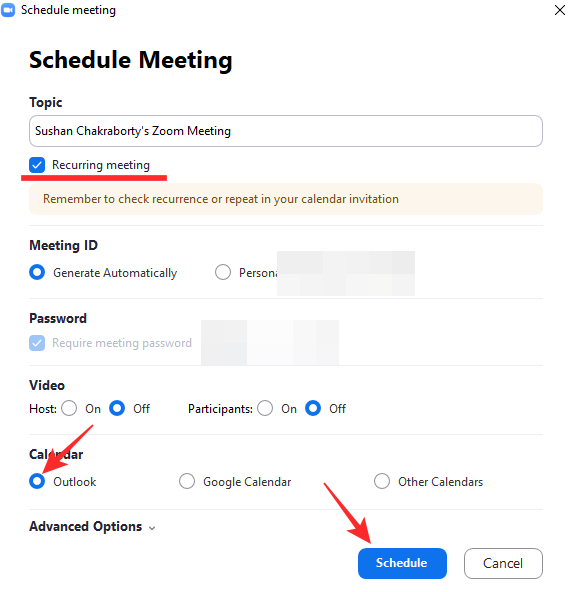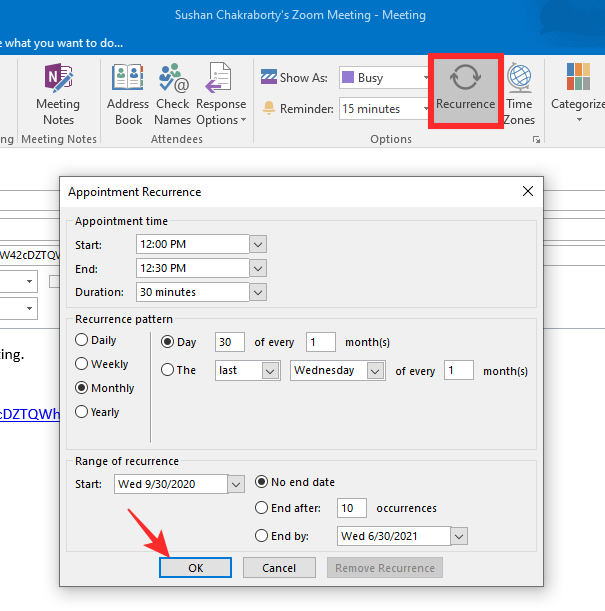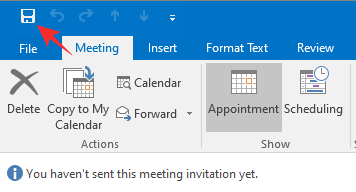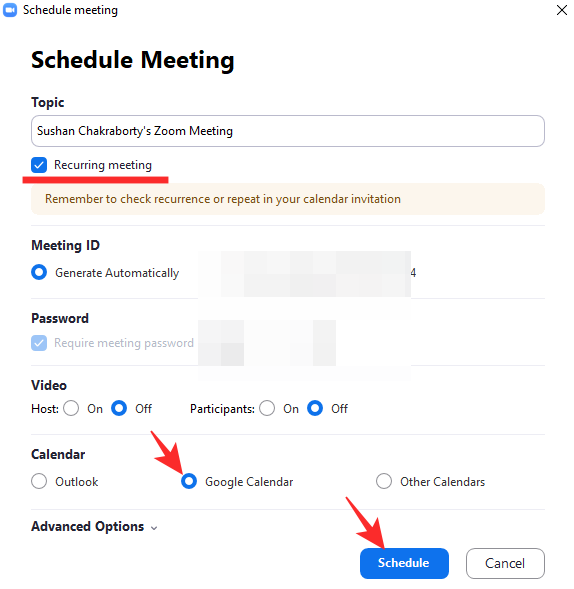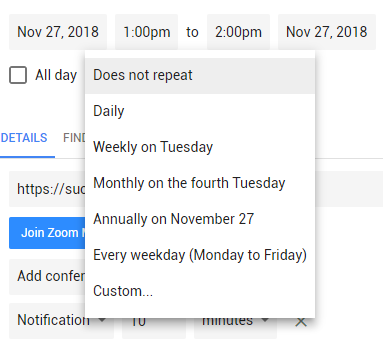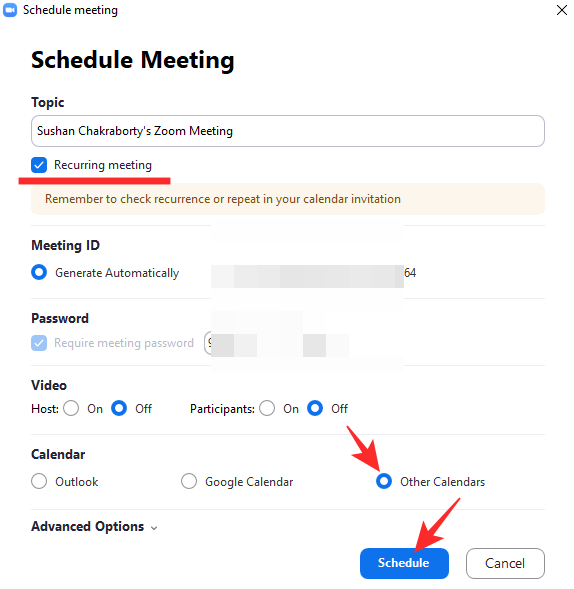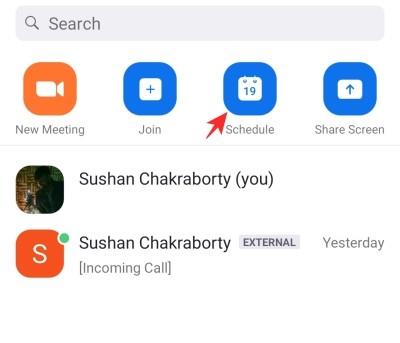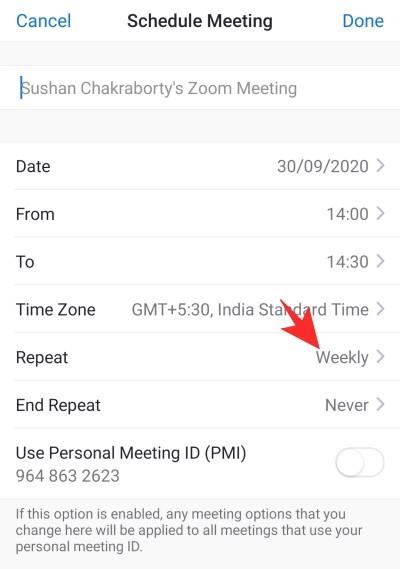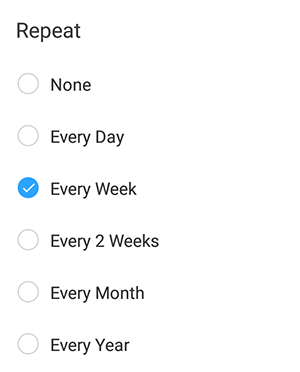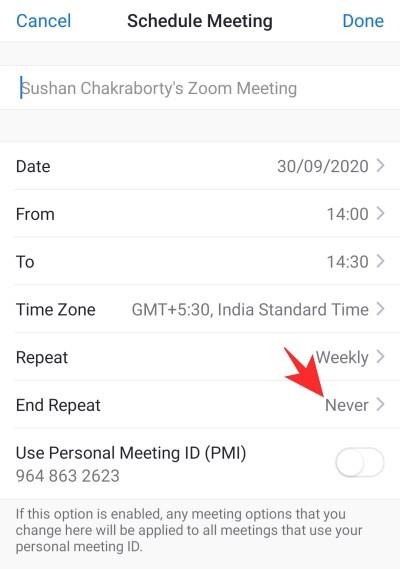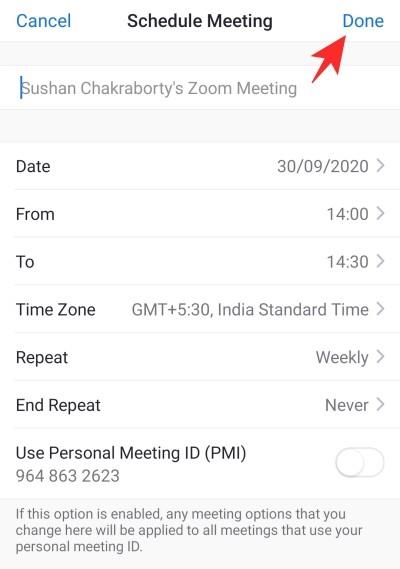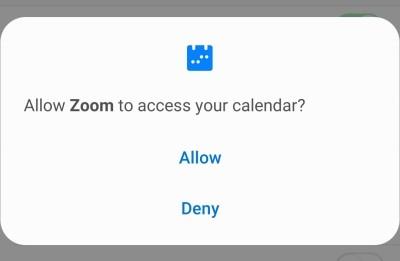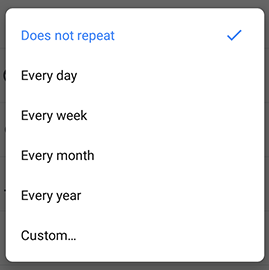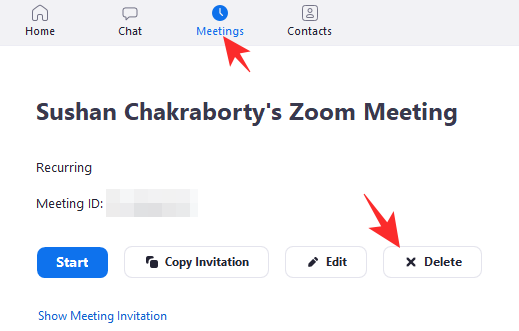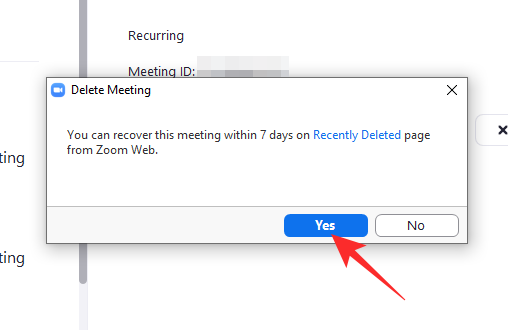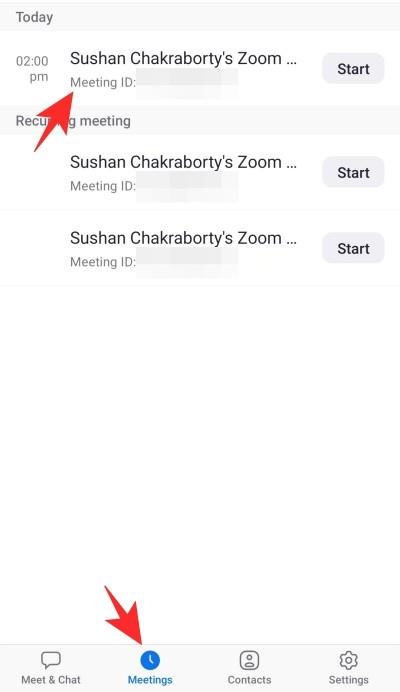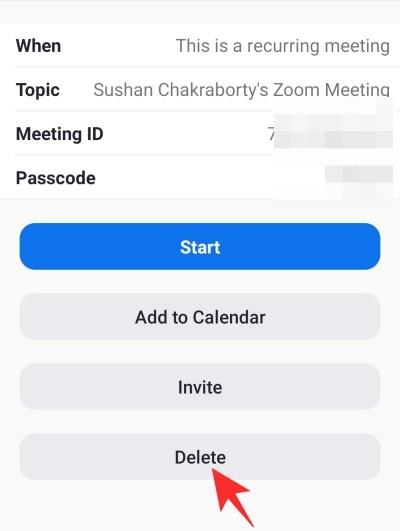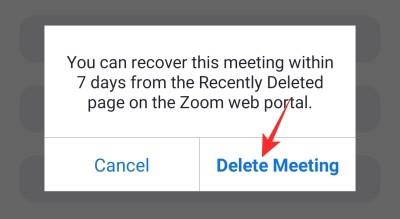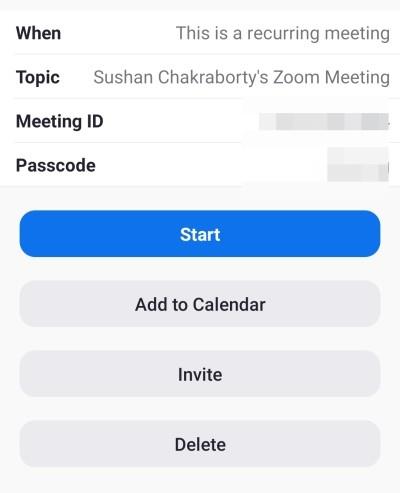Þar sem við höfum flest fært okkur yfir á myndfundapalla hafa fundir orðið nokkuð yfirþyrmandi verkefni fyrir marga. Búið er að skipta út minnisblöðum á skrifstofunni fyrir áætlaða fundi og umskiptin hafa ekki verið auðveldari fyrir marga.
Sem betur fer býður leiðtogi myndbandsfundartækjanna, Zoom, upp á bátsfyllingu af eiginleikum sem auðvelt er að ná tökum á sem gera verkefnið að skipuleggja fundi mun einfaldara. Í dag ætlum við að skoða endurtekna fundi Zoom og segja þér hvernig það hjálpar daglegu starfi þínu.
Tengt: Hvernig á að breyta nafninu þínu á Zoom
Innihald
Hvað er endurtekinn fundur?
Zoom hefur reynt sitt besta til að endurtaka nauðsynlega þætti daglegs skrifstofulífs. Það gerir þér kleift að hefja fund í hjartslætti, skipuleggja einn fyrir síðari tíma og jafnvel gera þá endurtekna.
Síðasti hluti - Endurtekinn fundur - er umræðuefnið sem við erum að hugsa um í dag. Fyrir byrjendur getur það virst dálítið ógnvekjandi að kynnast nýju hugtaki, en vertu viss um að það er ekki mikið sem þú þarft að gera til að það virki. Endurtekinn fundur þýðir einfaldlega að fundurinn yrði aftur haldinn síðar, einu sinni eða fleiri.
Hugsaðu um það sem mánaðarlegan fjárhagsáætlunarfund - staður þar sem allir endurskoðendur í fyrirtækinu þínu koma inn og deila einstökum samantektum sínum. Það gæti líka verið ársfjórðungslegur skipulagsfundur, sem hjálpar til við að gefa fyrirtækinu stefnu fyrir næsta ársfjórðung.
Þegar þú gerir fund að endurteknum, skapar Zoom einfaldlega mörg tilvik af sama fundi á þeim dagsetningum sem þú valdir. Það afritar einfaldlega gögnin frá upprunalega fundinum og límir þau á aðra raufar. Hægt er að stilla tímalengd fundanna og setja dagskrá líka, sem gerir markmið fundarins ljóst fyrir alla þátttakendur.
Tengt: Hvernig á að slökkva á aðdrætti
Hvernig á að stilla endurtekinn fund í Zoom á tölvu?
Eins og við höfum rætt um, snýst Zoom allt um að gera umskiptin auðveldari fyrir venjulega skrifstofufólk, sem leiðir beint af sér minna ringulreið notendaviðmót og fullt af valkostum. Hvað endurtekna fundi varðar, þá færðu val um að skipuleggja það í gegnum tölvuna þína eða síma og þú getur líka valið úr mismunandi dagatals viðskiptavinum. Með litlu kynninguna úr vegi skulum við fara beint að því.
Þú þarft Zoom skrifborðsforritið til að byrja. Ef þú ert ekki með forritið, farðu á opinberu vefgátt Zoom , skráðu þig inn með nauðsynlegum skilríkjum og halaðu niður skjáborðsbiðlaranum. Eftir að uppsetningunni er lokið skaltu kveikja á því og skrá þig inn. Nú skaltu smella á 'Skráða' valmöguleikann.
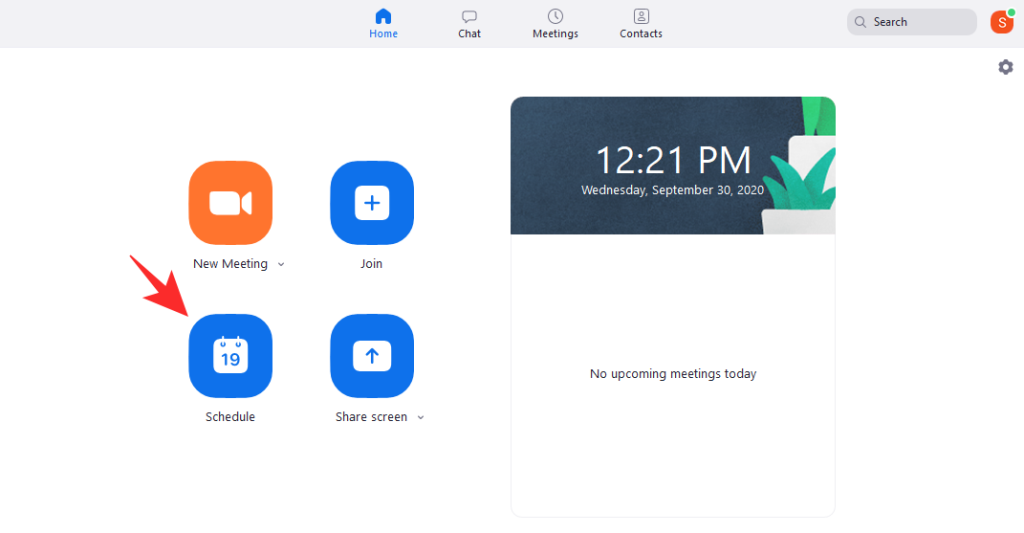
Þegar næsti skjár birtist skaltu einfaldlega gera fundinn „Endurtekinn“ með því að merkja við valkostinn.
Eftir að hafa gert fundinn endurtekinn færðu möguleika á að velja dagatal. Aðdráttur hér býður upp á þrjá valkosti - 'Microsoft Outlook', 'Google Calendar' og 'Önnur dagatöl.'
Tengt: Hvernig á að spila tónlist á Zoom
Microsoft Outlook
Í langan tíma hefur Microsoft Outlook þjónað sem sjálfgefið dagatalsforrit fyrir fagfólk. Það er auðvelt í notkun, býður upp á öfluga eiginleika og hægt er að samþætta það við tölvupóstforrit fyrir óaðfinnanlega til og frá. Ef þú ert Microsoft Outlook notandi, vertu viss um að haka við valmöguleikann og smella á 'Tímaáætlun'.
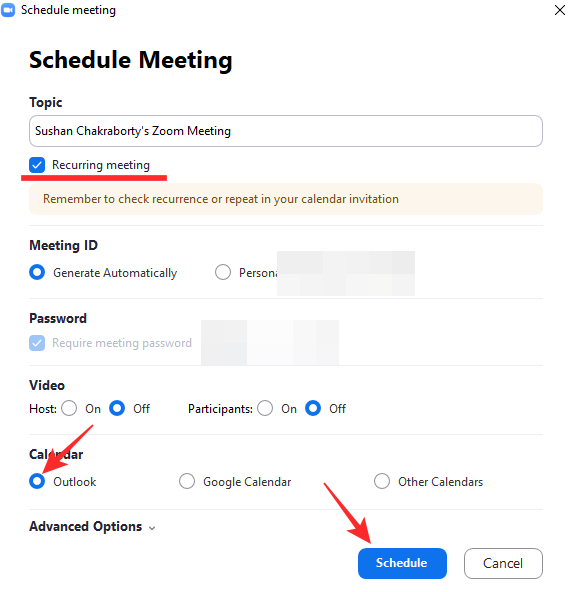
Þegar þú hefur gert það myndi Zoom hefja samband við skjáborðsforritið og gefa þér möguleika á að stilla fundinn sem endurtekinn viðburð.
Til að gera það, smelltu á 'Endurtaka' þegar þú ert í Microsoft Outlook forritinu. Þú getur stillt stefnumótstíma — upphafstíma, lokatíma og lengd — breytt mynstri fundarins, valið hvenær það verður endurtekið, stillt dagsetningarbil fyrir fundinn og fleira.
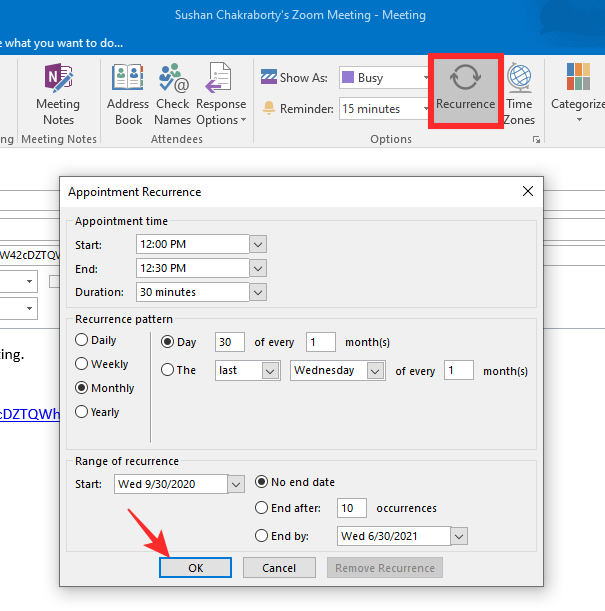
Eftir að þú ert ánægður með valið skaltu ýta á „Í lagi“. Að lokum skaltu vista endurtekna fundinn með því að ýta á 'Vista' táknið efst í vinstra horninu.
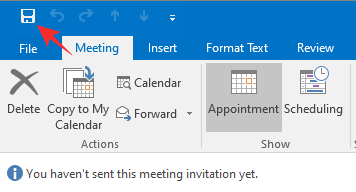
Google dagatal
Google Calendar er gríðarlega vinsælt dagatalsforrit. Ólíkt Microsoft Outlook þarf Google Calendar ekki skrifborðsútgáfu til að virka gallalaust, þar sem vefútgáfan getur gert verkefnið á eins skilvirkan hátt. Til að fara í Google Calendar og ljúka ferlinu þarftu bara að haka við 'Google Calendar' valmöguleikann úr þriggja atriða listanum og ýta á 'Schedule'.
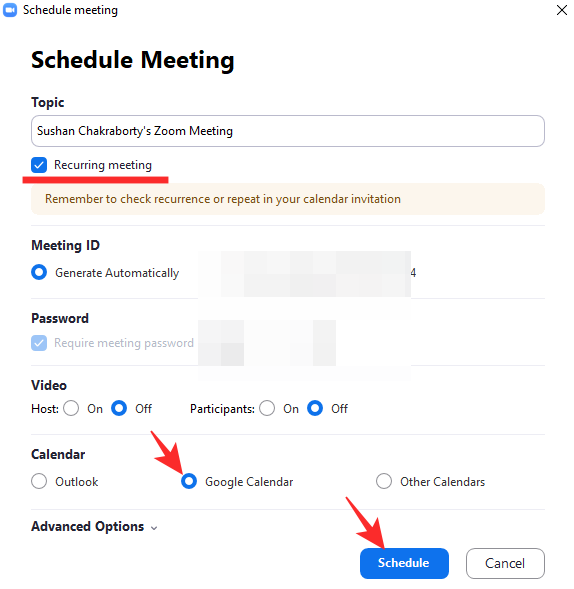
Þér verður vísað á dagatalssíðuna á augabragði.
Þú verður að skrá þig inn með Google skilríkjum þínum. Þegar þú hefur gert það myndi dagatalið opnast með Zoom fundarupplýsingunum sem þegar eru til staðar. Eftir það þarftu að smella á fellivalmyndina rétt undir dagsetningar- og tímavalkostunum. Þar þarf að velja endurtekningu viðkomandi fundar. Það eru nokkrar forstillingar - daglega, vikulega, mánaðarlega og árlega - til að koma þér af stað, en þú getur líka bætt við nýrri tímaáætlun með því að smella á 'Sérsniðin' valmöguleikann.
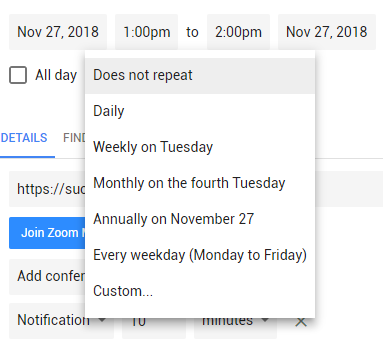
Athugaðu val þitt aftur og smelltu á 'Vista' til að ganga frá.
Önnur dagatöl
Ef þú skyldir nota eitthvað annað en Microsoft Outlook og Google Calendar gætirðu notað þennan möguleika til að vista stefnumótin þín.
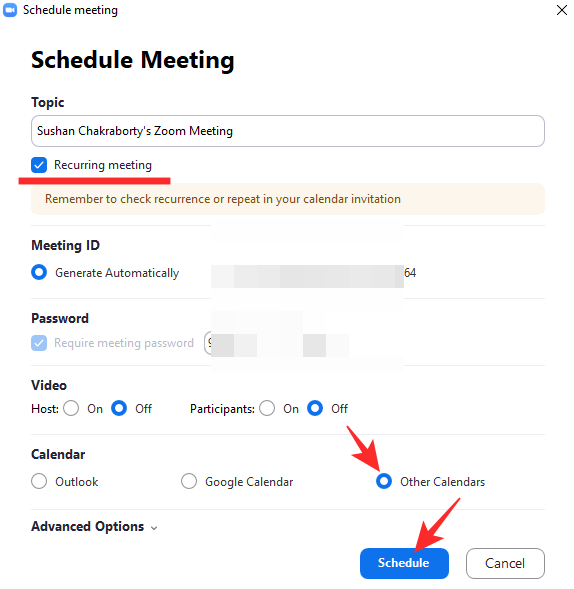
Ólíkt tveimur fyrri valkostunum kveikir þetta ekki ákallsaðgerð og býr aðeins til staðbundna ICS dagatalsskrá. Þú getur opnað skrána í uppáhalds dagatalsforritinu þínu til að framkvæma restina af ferlinu.
Tengt: Aðdráttarhljóð virkar ekki? Hér er hvernig á að leysa það
Hvernig á að stilla endurtekinn fund í Zoom á farsíma?
Notendur skjáborðs hafa almennt aðgang að fullt af auka fríðindum, en sem betur fer er hæfileikinn til að búa til endurtekinn fund ekki einn af þeim. Þú getur mjög auðveldlega búið til endurtekna fundi bæði á Android og iOS. Ólíkt tölvu, hér ertu fluttur beint í sjálfgefna dagatalsforritið þitt.
Þegar þú hefur skráð þig inn í farsímaforritið, bankaðu á 'Tímaáætlun.'
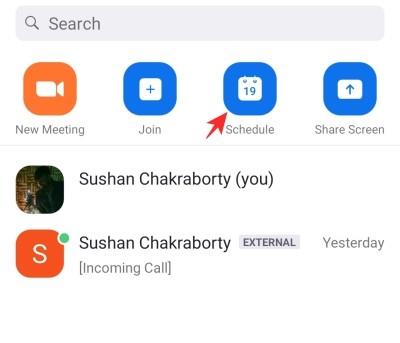
Á næstu síðu, ýttu á 'Endurtaka'.
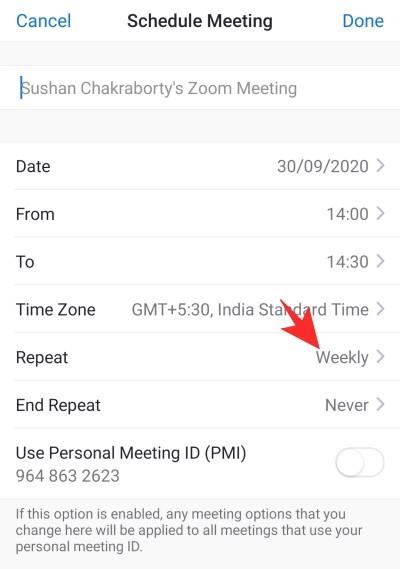
Veldu úr fimm valmöguleikum - daglega, vikulega, hverja aðra viku, mánaðarlega og árlega.
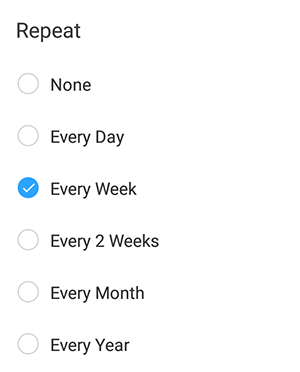
Eftir að hafa valið endurtekningarrammann geturðu líka smellt á 'End Repeat' og valið lokadag endurtekins fundar.
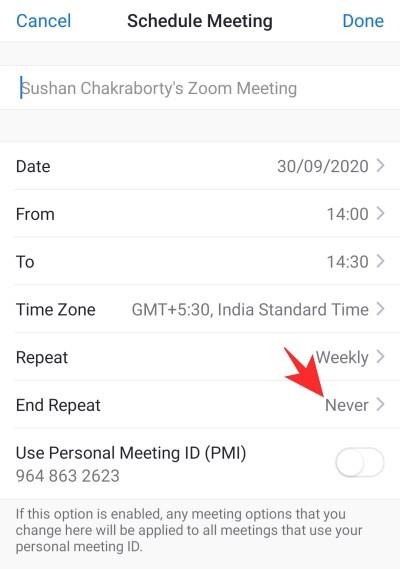
Þegar þú ert sáttur við val þitt skaltu ýta á „Lokið“.
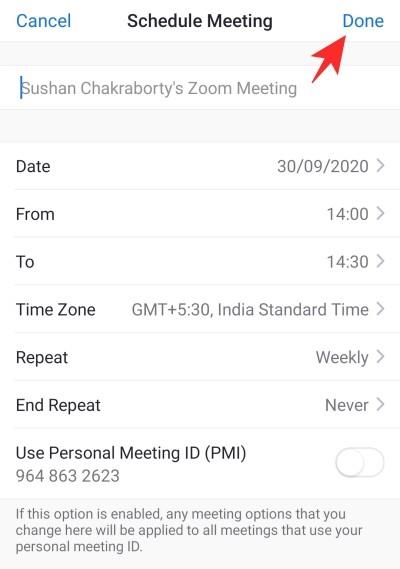
Þessi aðgerð myndi fara með þig í sjálfgefna dagatalsforritið þitt og biðja um leyfi.
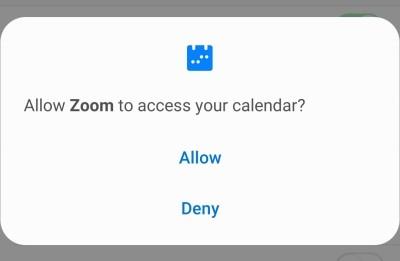
Tengt: Hvernig á að sjá alla á Zoom á tölvu og síma
Google dagatal
Eftir að þú lendir á Google Calendar, bankaðu á 'Fleiri valkostir' undir dagsetningar- og tímastillingunum. Bankaðu á „Endurtekur ekki“ til að velja úr forstillingum - daglega, vikulega, mánaðarlega og árlega - eða stilltu sérsniðna endurtekningaráætlun. Athugaðu val þitt aftur og ýttu á 'Lokið'.
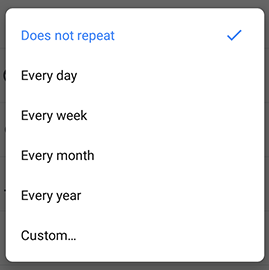
Microsoft Outlook
Ef Microsoft Outlook er sjálfgefinn dagatalsbiðlari, bankaðu á 'Endurtaka' og veldu endurtekningarvalkosti. Þegar þú ert ánægður með valið þitt skaltu smella á litla hakið efst í hægra horninu. Að lokum skaltu ýta á 'Vista' og hætta.

Hvernig á að eyða endurteknum fundi?
Skiptirðu um skoðun á komandi endurteknum fundi? Ekki hafa áhyggjur, það er auðveldara að eyða endurteknum fundi en þú gætir búist við.
PC
Til að eyða endurteknum fundi af tölvunni þinni skaltu fyrst skrá þig inn á Zoom skjáborðsbiðlarann. Farðu nú í flipann 'Fundir' til að sjá komandi endurtekna fund. Smelltu síðan á 'Eyða'.
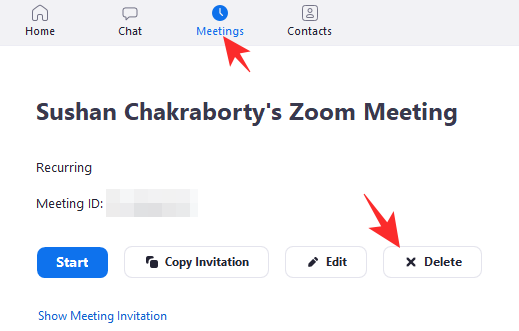
Að lokum skaltu smella á „Já“ til að staðfesta. Þú gætir líka endurheimt fundinn innan 7 daga frá því að honum var hent.
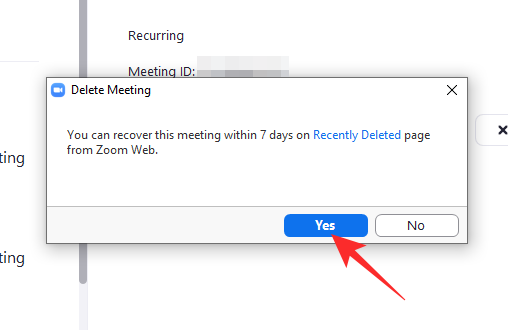
Farsíma
Í farsíma skaltu fyrst kveikja á Zoom biðlaranum og skrá þig inn með nauðsynlegum skilríkjum. Þegar þú ert kominn inn, farðu á flipann 'Fundir' og finndu endurtekna fundinn sem þú vilt eyða.
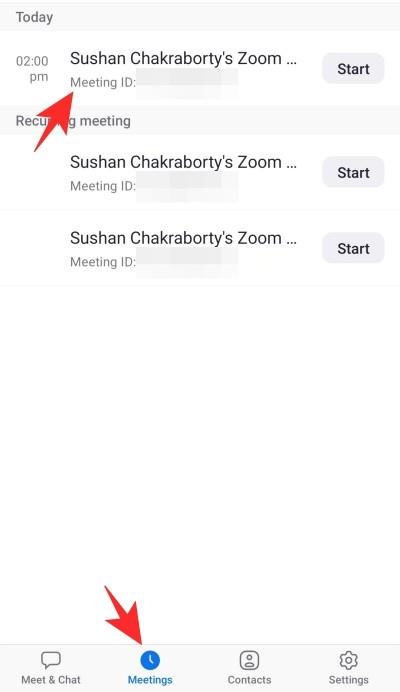
Bankaðu til að sjá eiginleika þess og ýttu á 'Eyða'.
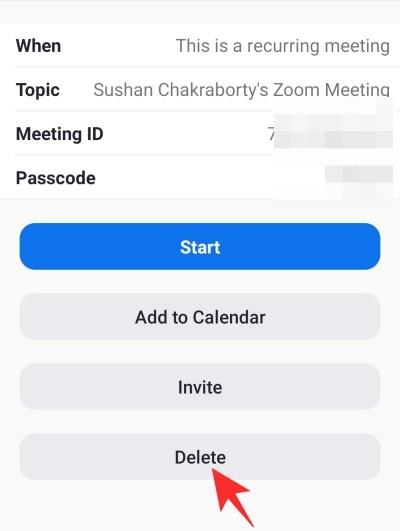
Viðurkenndu viðvörunina og ýttu á 'Eyða fundi'.
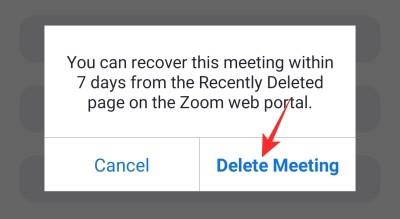
Hver er ávinningurinn af endurteknum fundum?
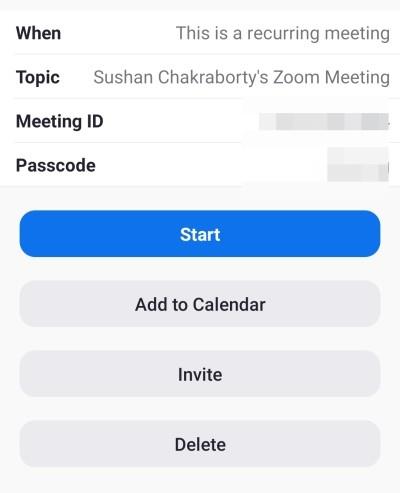
Nú þegar þú veist hvernig á að setja upp endurtekinn fund, leyfðu okkur að gefa þér nokkrar ástæður fyrir því að þú ættir að byrja að setja venjur þínar í 'Endurtekið'.
Fyrst og fremst er mun einfaldara að skipuleggja endurtekna fundi en að gera verkið handvirkt aftur og aftur. Leggðu í þig smá vinnu í fyrsta skiptið og hættu að hafa áhyggjur af því að halda fundina ekki á réttum tíma.
Að auki eru endurteknir fundir frábærir fyrir samfellu. Það gerir liðsleiðtogum kleift að halda sambandi við starfsfólk á jörðu niðri og rétta fram hjálparhönd þegar þess er þörf. Með því að tryggja þátttöku er hægt að bæta framleiðni alls liðsins.
Tengt :